Pin laptop của bạn không còn giữ được điện lâu như trước? Việc nắm rõ số chu kỳ sạc pin là yếu tố then chốt giúp bạn đánh giá chính xác tình trạng “sức khỏe” của viên pin và đưa ra quyết định thông minh về việc có nên thay thế hay không. May mắn thay, trên hệ điều hành Windows 10 hoặc Windows 11, bạn hoàn toàn có thể dễ dàng kiểm tra sức khỏe pin laptop một cách nhanh chóng và hiệu quả, qua đó tối ưu trải nghiệm sử dụng thiết bị của mình.
Chu Kỳ Sạc Pin Là Gì Và Tại Sao Nó Quan Trọng?
Chu kỳ sạc pin (Battery Cycle Count) đơn giản được định nghĩa là một lần sạc đầy pin từ 0% lên 100%, hoặc tổng các lần sạc đạt mức tương đương 100%. Điều này không nhất thiết phải xảy ra trong một lần duy nhất. Ví dụ, nếu pin laptop của bạn giảm từ 100% xuống 50%, sau đó bạn sạc lại lên 100% và để pin giảm xuống 50% một lần nữa, tổng cộng sẽ được tính là một chu kỳ sạc hoàn chỉnh.
Số chu kỳ sạc pin càng thấp, pin laptop của bạn càng được coi là “khỏe mạnh”. Một viên pin còn khỏe sẽ giữ được dung lượng gần với mức tối đa ban đầu của nhà sản xuất, so với một viên pin đã trải qua nhiều lần sạc và xả.
Số lượng chu kỳ sạc mà một viên pin có thể hoạt động hiệu quả trước khi bị “tiêu hao” đáng kể phụ thuộc vào loại pin cụ thể bên trong laptop của bạn. Hầu hết các loại pin hiện đại đều được thiết kế để hoạt động tốt trong ít nhất 500 chu kỳ sạc. Để so sánh, Apple đánh giá các mẫu MacBook hiện đại của họ có thể đạt tới 1.000 chu kỳ sạc. Sau các ngưỡng này, pin vẫn có thể hoạt động nhưng sẽ giữ được dung lượng thấp hơn đáng kể so với ban đầu, dẫn đến thời gian sử dụng ngắn hơn.
Hướng Dẫn Kiểm Tra Chu Kỳ Sạc Pin Trên Windows 10/11
Hệ điều hành Windows cung cấp một phương pháp đơn giản để bạn kiểm tra số chu kỳ sạc pin laptop của mình. Dù bạn muốn biết pin đã được sử dụng bao nhiêu năm hay cần kiểm tra pin của một chiếc laptop cũ trước khi mua, bạn đều có thể thực hiện một lệnh nhanh chóng để truy cập thông tin này.
1. Sử Dụng Công Cụ Battery Report Tích Hợp Sẵn
Để kiểm tra chu kỳ sạc pin trên Windows 10 hoặc Windows 11, bạn hãy mở Command Prompt bằng cách tìm kiếm trong menu Start. Sau đó, nhập lệnh sau và nhấn Enter:
powercfg /batteryreportTiếp theo, hãy truy cập thư mục người dùng của bạn trong File Explorer và tìm tệp có tên battery-report.html. Đường dẫn cụ thể sẽ hiển thị trong cửa sổ Command Prompt, thường là:
C:Users[TÊN NGƯỜI DÙNG CỦA BẠN]battery-report.htmlNhấp đúp vào tệp này, nó sẽ mở ra trong trình duyệt mặc định của bạn. Ở đầu báo cáo, bạn sẽ thấy một số thông tin cơ bản như tên máy tính và thời gian báo cáo được tạo. Cuộn xuống phần Installed batteries (Pin đã cài đặt), bạn sẽ thấy các thông số quan trọng như Design Capacity (Dung lượng thiết kế) và Full Charge Capacity (Dung lượng sạc đầy hiện tại).
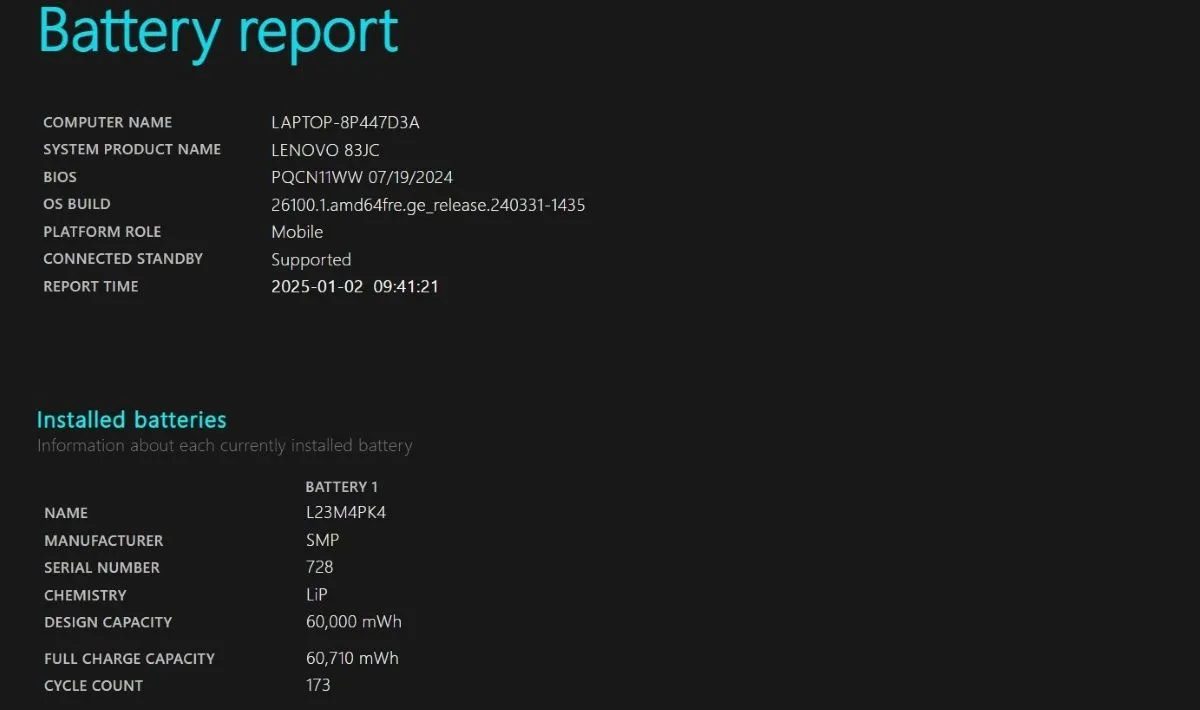 Báo cáo sức khỏe pin laptop hiển thị trong trình duyệt web, bao gồm dung lượng thiết kế, dung lượng sạc đầy và số chu kỳ sạc
Báo cáo sức khỏe pin laptop hiển thị trong trình duyệt web, bao gồm dung lượng thiết kế, dung lượng sạc đầy và số chu kỳ sạc
Design Capacity là dung lượng tối đa ban đầu của pin khi mới xuất xưởng, trong khi Full Charge Capacity là dung lượng tối đa mà pin laptop của bạn có thể đạt được ở thời điểm hiện tại. Nếu hai con số này gần nhau, điều đó cho thấy pin của bạn vẫn còn rất khỏe. Ngược lại, nếu Full Charge Capacity thấp hơn đáng kể so với Design Capacity, sức khỏe pin của bạn đã giảm sút đáng kể, cho thấy pin có thể đã bị chai.
Mục Cycle Count sẽ hiển thị chính xác số lần pin đã hoàn thành một chu kỳ sạc đầy. Với số chu kỳ sạc cao, dung lượng tối đa hiện tại của bạn rất có thể sẽ thấp hơn mức ban đầu. Phía dưới, bạn sẽ thấy thông tin về việc sử dụng pin gần đây, điều này có thể hữu ích nếu bạn cần khắc phục sự cố cụ thể nào đó liên quan đến tiêu thụ pin.
Khắc Phục Lỗi Không Hiển Thị Chu Kỳ Sạc Trong Báo Cáo Pin Windows
Có khả năng khi bạn tạo báo cáo pin trong Windows, nó sẽ không hiển thị số chu kỳ sạc. Nếu điều này xảy ra, trước tiên hãy đảm bảo rằng bạn đã cập nhật tất cả các driver lỗi thời trên máy tính của mình. Đặc biệt chú ý đến driver pin và driver chipset.
1. Cập Nhật Driver Hệ Thống
Sau khi cài đặt bất kỳ bản cập nhật driver nào có sẵn, hãy khởi động lại máy tính và thử chạy lại báo cáo pin. Nếu vẫn không được, việc cập nhật UEFI/BIOS của bạn cũng là một ý tưởng tốt.
2. Cập Nhật UEFI/BIOS
Hệ thống đầu vào/đầu ra cơ bản (BIOS) hoặc giao diện phần mềm mở rộng hợp nhất (UEFI) là phần mềm trung gian giữa phần cứng và hệ điều hành. Một phiên bản BIOS/UEFI lỗi thời có thể gây ra các vấn đề về nhận diện hoặc báo cáo thông tin phần cứng, bao gồm cả pin.
3. Sử Dụng Phần Mềm Quản Lý Của Nhà Sản Xuất Laptop
Nếu việc cập nhật driver và BIOS vẫn không cung cấp báo cáo đầy đủ thông tin, bạn nên thử cài đặt phần mềm quản lý PC do nhà sản xuất laptop của bạn cung cấp. Ví dụ, nếu bạn sở hữu laptop Lenovo, bạn có thể cài đặt Lenovo Vantage. Tương tự, Dell có Dell SupportAssist, HP có HP Support Assistant, và ASUS có MyASUS.
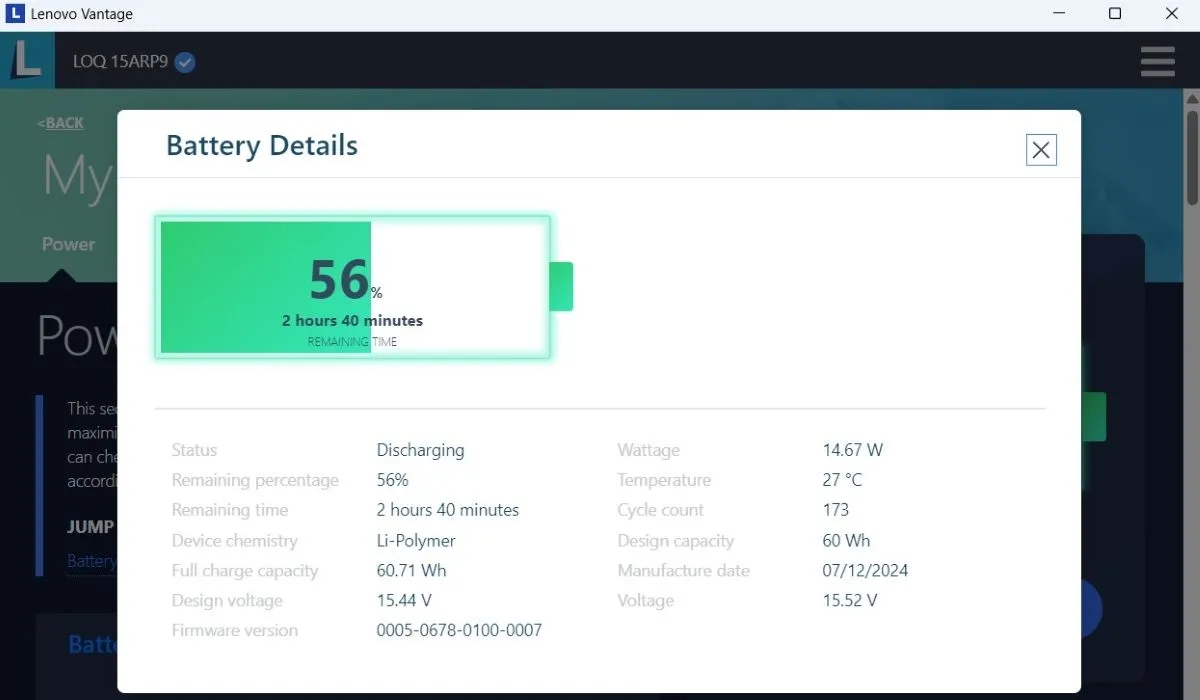 Giao diện phần mềm Lenovo Vantage hiển thị thông tin chi tiết về pin laptop, bao gồm tình trạng và số chu kỳ sạc
Giao diện phần mềm Lenovo Vantage hiển thị thông tin chi tiết về pin laptop, bao gồm tình trạng và số chu kỳ sạc
Các ứng dụng này thường có một phần được gắn nhãn System Health (Sức khỏe hệ thống), Battery Management (Quản lý pin), Hardware Details (Chi tiết phần cứng), hoặc tương tự, nơi cung cấp thông tin chi tiết về pin, bao gồm cả số chu kỳ sạc.
Kết Luận
Chu kỳ sạc pin là một phần tự nhiên trong vòng đời của pin laptop, vì vậy bạn không cần quá lo lắng về chúng. Ngay cả khi vượt quá số chu kỳ khuyến nghị, pin của bạn thường vẫn sẽ tiếp tục hoạt động, mặc dù bạn có thể cần sạc thường xuyên hơn. Khi đến lúc cần thay thế pin, việc này thường là một cách đơn giản và tương đối phải chăng để duy trì hiệu suất hoạt động mượt mà cho laptop của bạn.
Nếu bạn có bất kỳ câu hỏi nào về việc kiểm tra chu kỳ sạc pin hay muốn chia sẻ kinh nghiệm về việc kéo dài tuổi thọ pin laptop, đừng ngần ngại để lại bình luận bên dưới.


